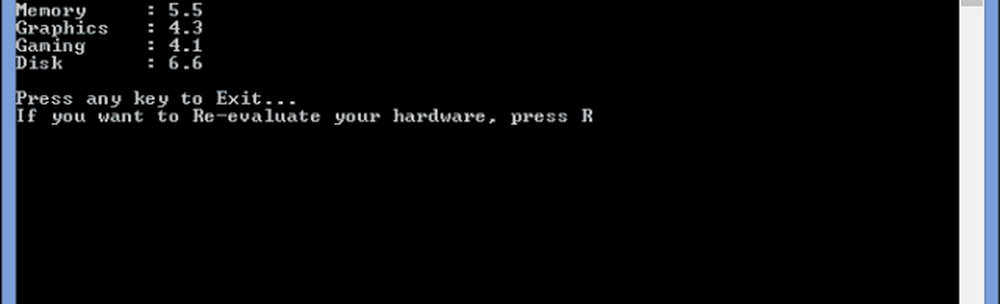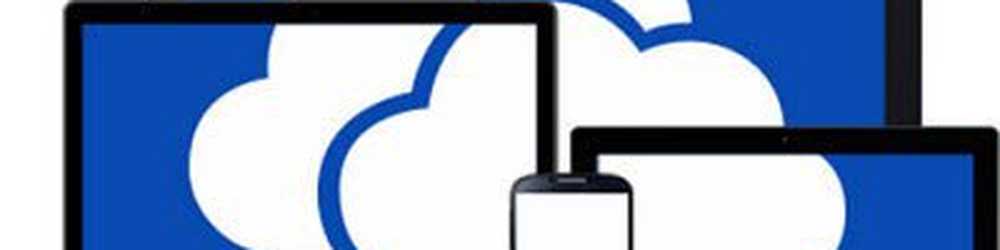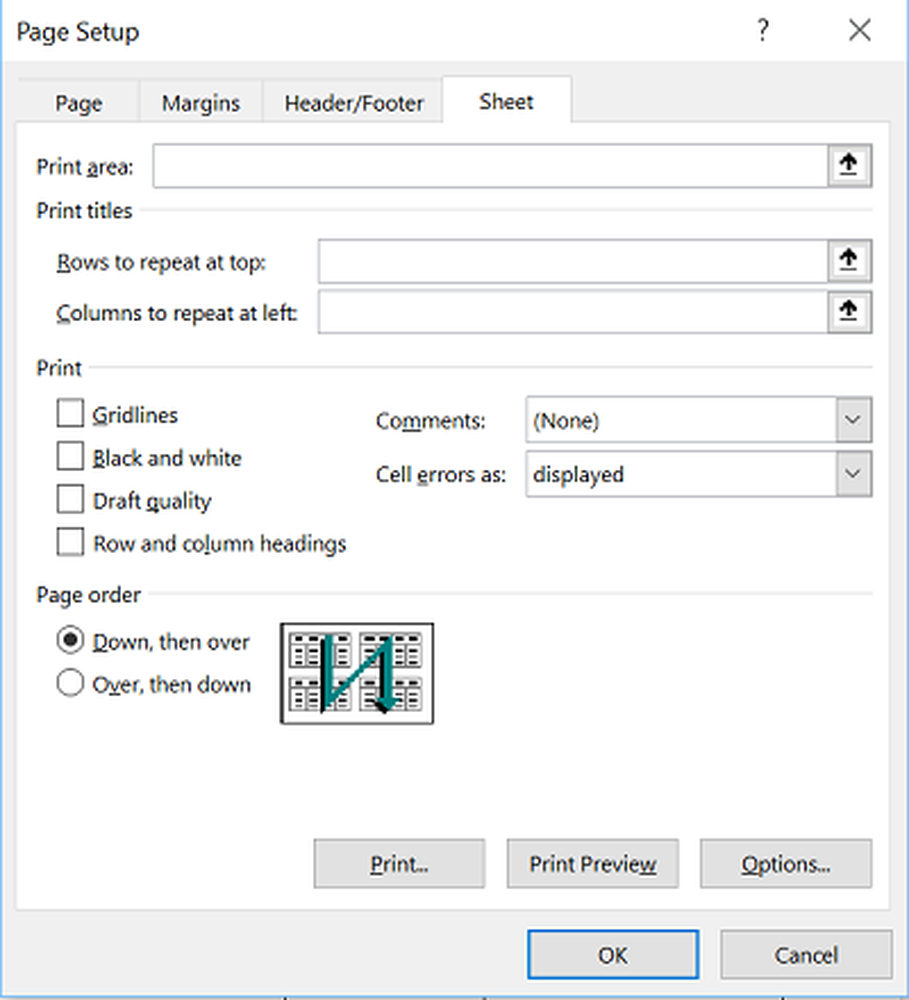Hoe uw Windows Experience-index te bekijken op Windows 8.1
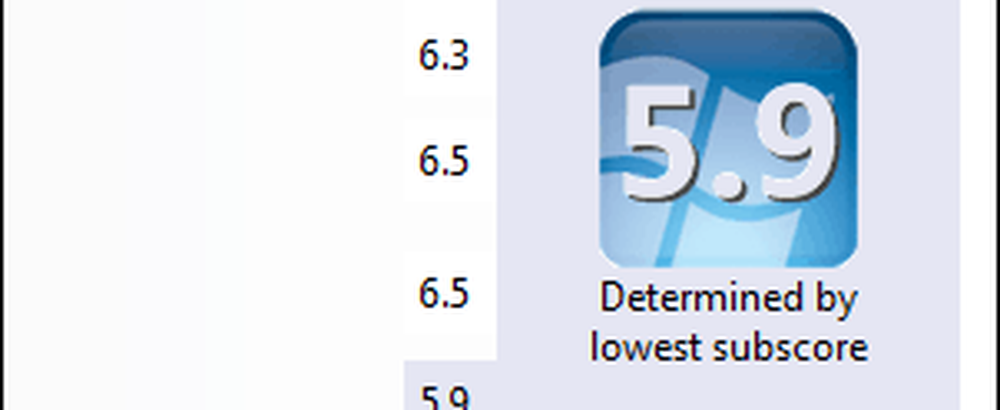
Windows Experience Index (WEI) - Still Here, but Hidden ...
Het WEI, voor het eerst geïntroduceerd in Vista en verfijnd in Windows 7, gaf je een snelle beoordeling van de hardwareprestaties van je computer en gaf het een score. Het stuk hardware met de laagste score was jouw cijfer:
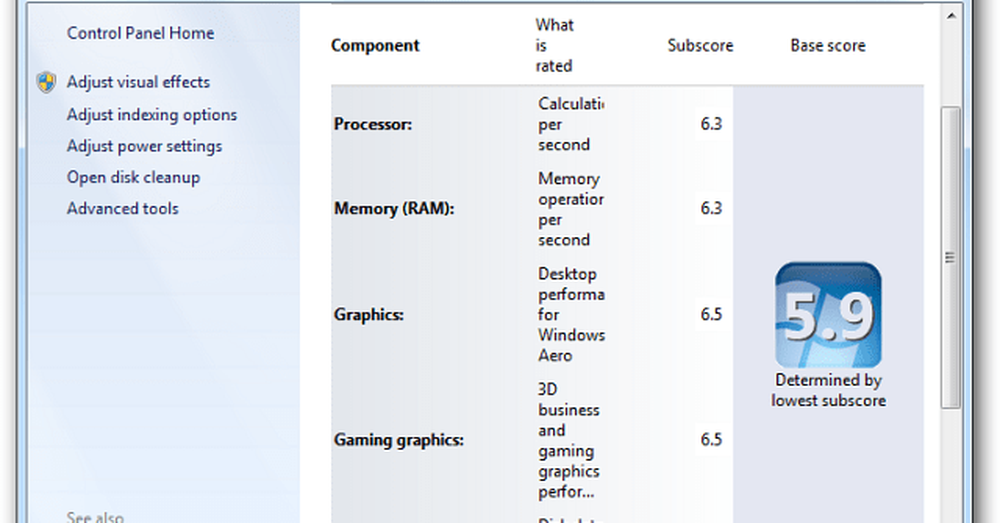
Op het eerste gezicht denk je misschien dat in Windows 8.1 de functie volledig is uitgegooid. In Windows 8 kon je het zien door met de rechtermuisknop op het pictogram Computer te klikken en vervolgens naar Eigenschappen te gaan. Wat je nu krijgt is dit:
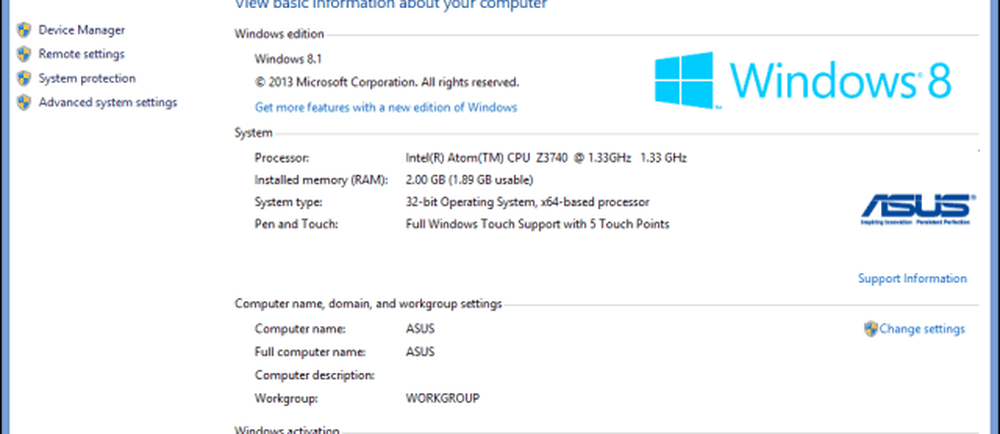
Ik heb geen idee waarom Microsoft de Experience-index heeft verborgen. Misschien omdat het door gebruikers niet zwaar werd gebruikt - anders dan ons harde kern-geeks. Het is een gemakkelijke manier om snel en eenvoudig een "benchmark" voor de hardwareprestaties van een computer te krijgen. Hoe dan ook, ik was geïrriteerd door dit, dus ik besloot een oplossing te vinden waarmee ik het kon zien. Ik was er zeker van dat het niet helemaal weg was, omdat Windows zeker gegevens gebruikt om je Windows-ervaring aan te passen.
Het bleek dat ik gelijk had. Je computer meet nog steeds de parameters, hij laat ze je gewoon niet meer zien. Een manier om bij hen te komen is door ze daadwerkelijk uit het XML-bestand te verwijderen waar het besturingssysteem ze bewaart. Maar er bestaat een eenvoudigere manier, in de vorm van een kleine app. De app, genaamd WEI, kan hier worden gedownload.
Windows 8.1 zal proberen u te waarschuwen dat de app uw computer kan beschadigen, maar ik kan u verzekeren dat deze veilig is. Ik heb het gescand met MetaScan, dat 42 antivirus-engines gebruikt en slechts één zei dat het bestand schadelijk kan zijn (en ik ben er vrij zeker van dat dit een vals positief signaal is).

Dus klik gewoon op de knop Uitvoeren en vervolgens op Meer info in het meldingsvenster dat verschijnt.

Klik vervolgens op Run Anyway.

Nadat we tegen de wensen van Microsoft zijn ingegaan, komt er een klein DOS-venster met precies de informatie die je zoekt. Het is niet zo elegant als WEI in vorige versies, maar het geeft je wat je nodig hebt.